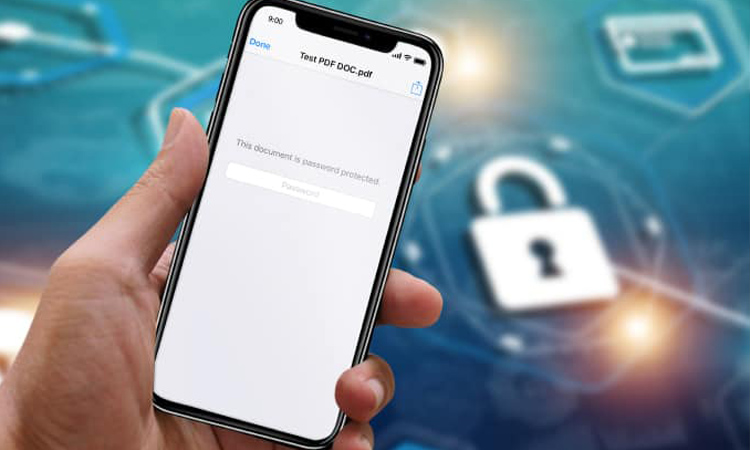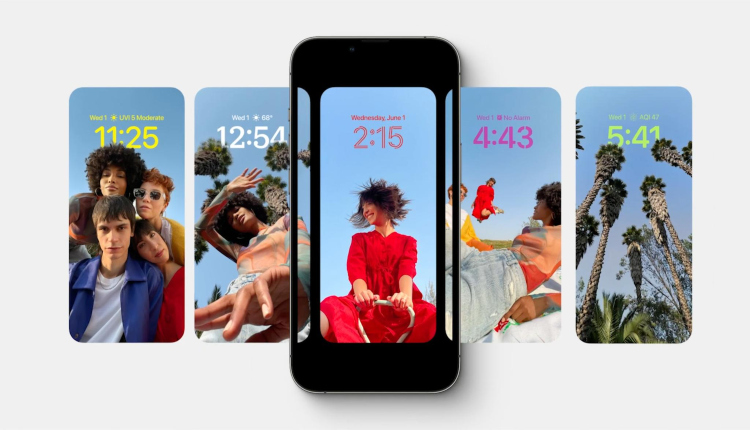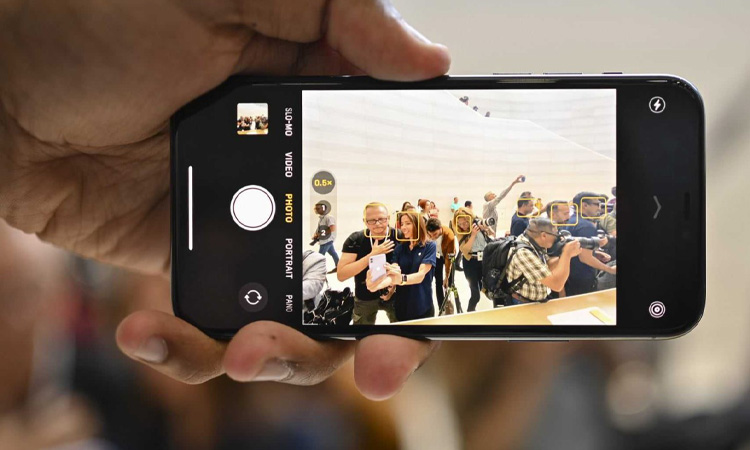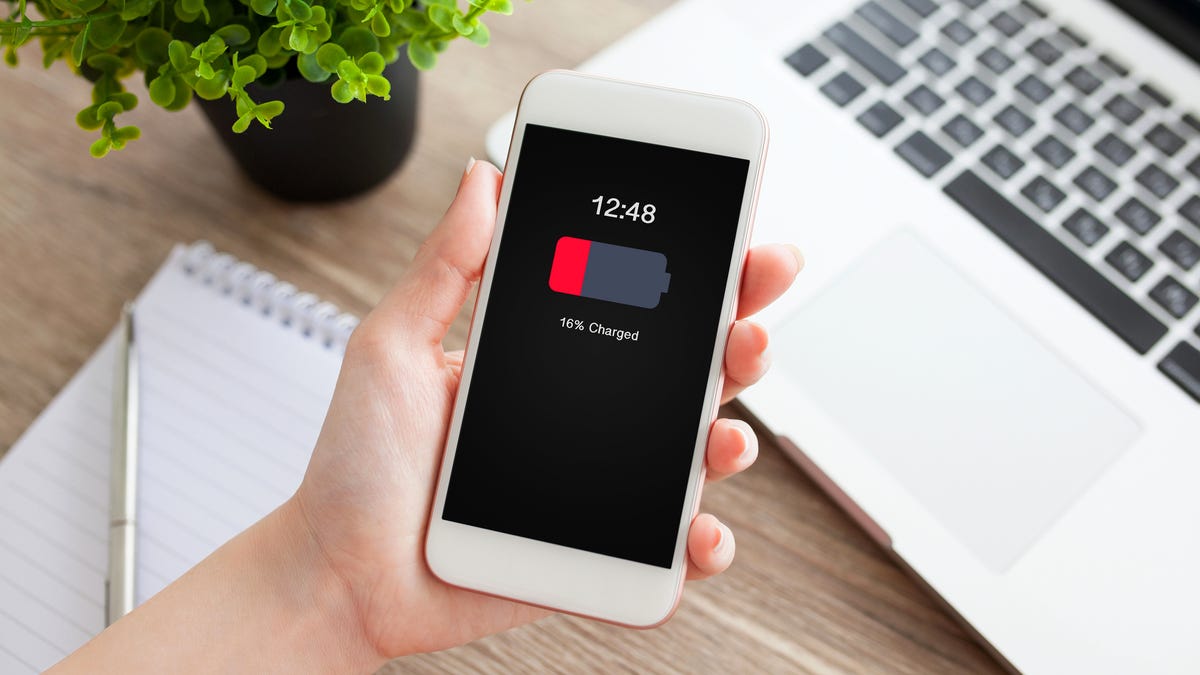گرچه یکی از روشهای محافظت از اطلاعات موجود در اسناد PDF، گذاشتن رمز عبور برای آنها است، اما در اسناد غیر محرمانه نیازی به استفاده از این پسورد نیست. برای حذف پسورد PDF در آیفون، این مطلب از انارمگ را دنبال کنید.
متاسفانه برای حذف رمز از فایل پی دی اف در آیفون نمیتوانید از برنامه Files app خود آیفون استفاده کنید. برای انجام این کار باید از وبسایتها و برنامههای شخص ثالث استفاده کرد. در ادامه روش حذف پسورد PDF در آیفون، آیپد و مک را به کمک برنامههای جانبی میآموزید.
لازم به ذکر است که پس از حذف رمز فایلهای PDF، میتوانید در هر زمان و مکان و از طریق فضای گوگل درایو به آنها دسترسی داشته باشید . گوگل درایو و فایلهای پی دی اف به طور مؤثری با هم ترکیب شدهاند، به عبارتی، شما با استفاده از Google Drive میتوانید فایلهای پی دی اف را باز کرده و آنها را با دیگران به اشتراک بگذارید. برای خرید فضای گوگل درایو از انارگیفت کلیک کنید.
رمز پی دی اف چیست؟
رمز پی دی اف، پسوردی است که هر شخص باید برای دسترسی به فایل PDF مذکور وارد کند. این پسورد از اطلاعات داخل آن فایل پی دی اف محافظت کرده و افراد دیگر اجازه دسترسی به محتوای آن را نمیدهد.
۲ نوع پسورد را میتوان برای پی دی اف تعریف کرد:
- Open Password
این رمز عبور، ورود به هر سند را کنترل میکند. بدین معنی که هر شخص با داشتن این پسورد میتواند فایل PDF را باز کند.
- Owner Password
این پسورد تنها در اختیار مالک و ایجاد کننده سند پی دی اف است. او برای ادیت، حذف و یا افزودن محتوا به PDF، از این رمز استفاده میکند.
دلایل حذف رمز از PDF در آیفون
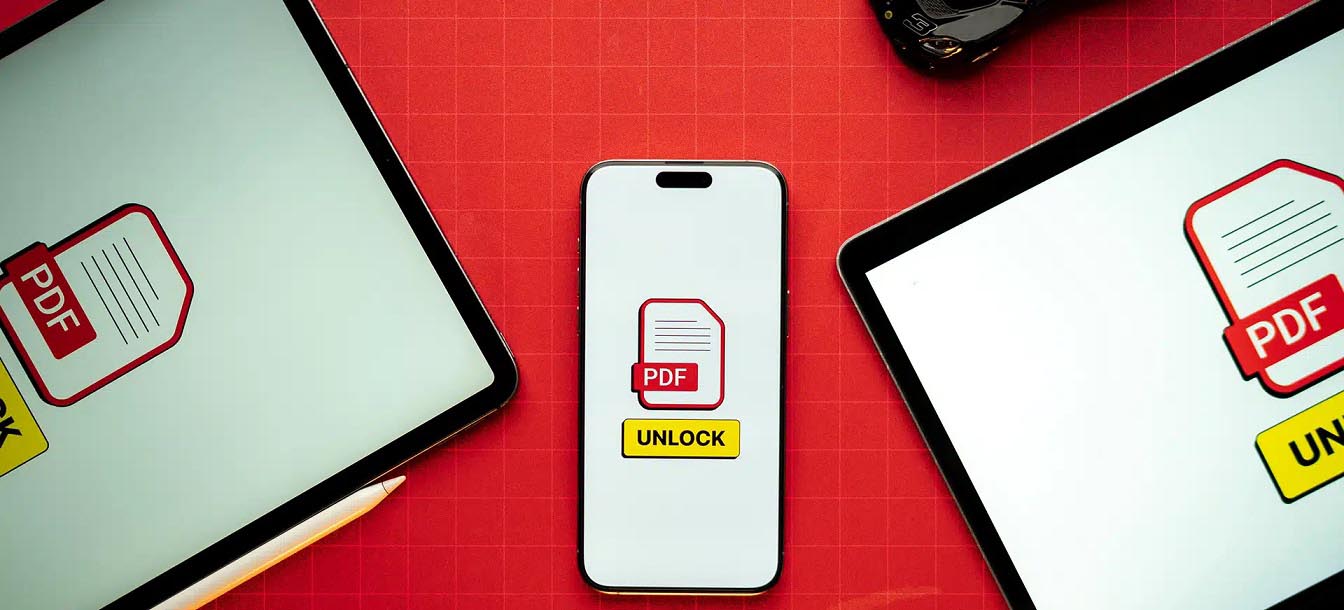
در زیر برخی از مهمترین دلایل برای حذف پسورد PDF در آیفون را بررسی میکنیم:
دسترسی سریع
زمانی که به صورت مکرر باید از یک فایل پی دی اف استفاده کنید، حذف کردن پسورد در زمان شما صرفه جویی میکند. پس از اتمام کار خود، میتوانید یک رمز جدید برای فایل پی دی اف تعریف کنید.
انجام کارهای شریکی
در زمان به اشتراک گذاری فایل پی دی اف با همکاران و یا ارائه آن در سخنرانی، حذف پسورد PDF در آیفون، سرعت اجرا را بالا برده و وقفهای در کار شما ایجاد نخواهد کرد.
کاهش دردسر
افرادی که در به خاطر سپردن رمز عبور ضعف دارند، با حذف رمز از فایل پی دی اف، بدون نگرانی میتوانند به اطلاعات مهم در PDF خود دسترسی داشته باشند.
اطلاعات غیر محرمانه
اگر فایل پی دی اف حاوی اطلاعات حساس نباشد، وجود پسورد برای ورود به آن، کاملا غیرضروری است و تنها باعث اتلاف وقت شما میشود، پس بهتر است رمز عبور را حذف کنید.
الزامات قبل از حذف پسورد PDF در آیفون
نکاتی که قبل از برداشتن رمز از فایل پی دی اف باید بدانید به شرح زیر است:
- قبل از آپلود کردن اطلاعات حساس و محرمانه خود در وبسایتها و اپلیکیشنهای شخص ثالث، باید از ریسکهای امنیتی موجود مطلع باشید.
- از اطلاعات مهم خود قبل از آپلود در وبسایتهای حذف رمز بکآپ بگیرید.
- در اسنادی که حاوی خط مشیها و قوانین مربوط به کار است، مطمئن شوید که حذف پسورد PDF در آیفون، آن قوانین را نقض نمیکند.
نحوه حذف رمز عبور PDF در آیفون و آیپد
همانطور که گفتیم هیچ راه مستقیمی برای حذف پسورد PDF در آیفون و آیپد وجود ندارد و باید از برنامههای جانبی استفاده کنیم. روش استفاده از دو برنامه را در ادامه میخوانید:
استفاده از برنامه iLovePDF app
برنامه iLovePDF app خدمات متنوعی در زمینه فایلهای پی دی اف ارائه میکند. برای استفاده از ابزار Unlock PDF این اپلیکیشن، برای حذف رمز از فایل PDF، به روش زیر عمل کنید:
- برنامه iLovePDF app را در آیفون و آیپد خود نصب کنید.
- پس از اجرای برنامه، روی Tools واقع در پایین و وسط صفحه کلیک کنید.
- از میان گزینههای موجود، Unlock PDF را انتخاب کنید.
- با کلیک روی آیکن +، فایل پی دی اف حاوی رمز عبور را اد کنید.
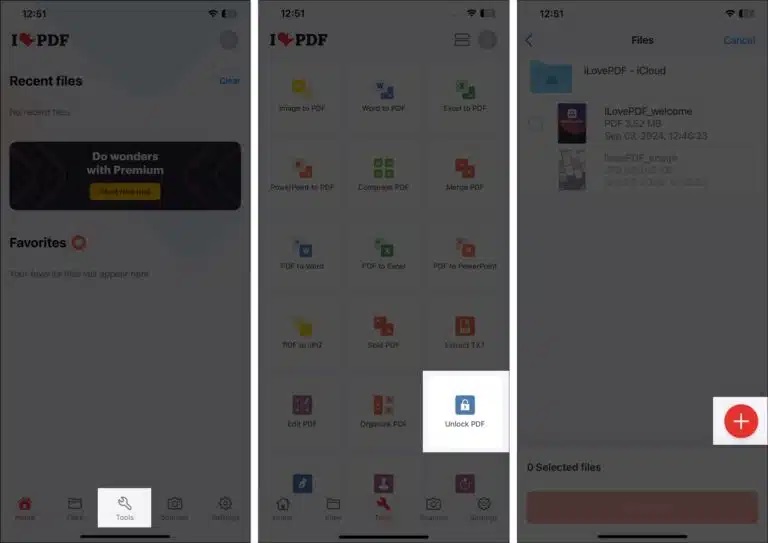
- فایل PDF هدف را انتخاب کنید و روی Upload PDF در پایین صفحه ضربه بزنید.
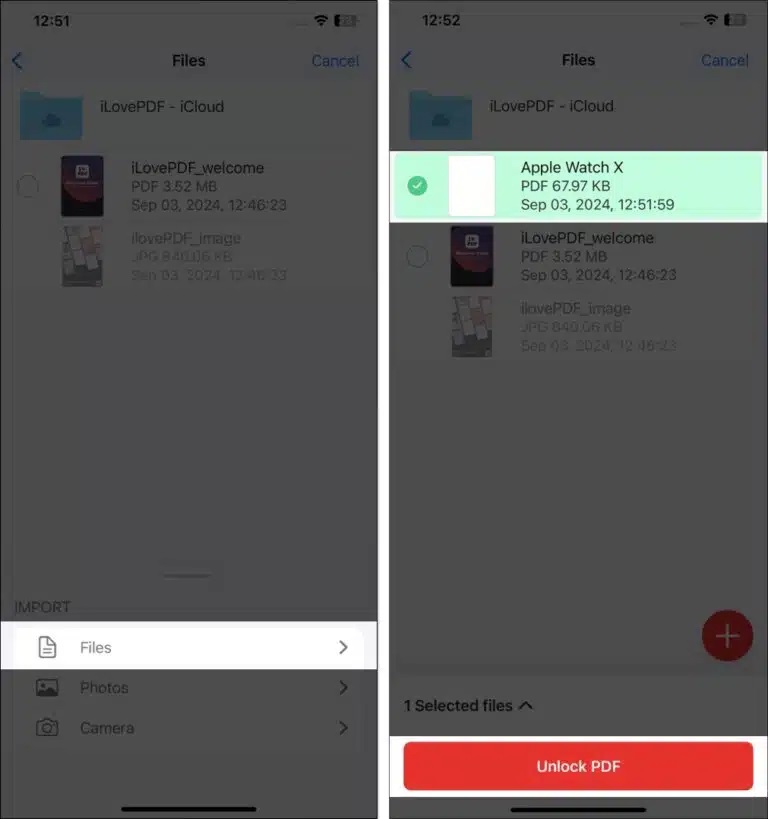
- منتظر بمانید تا برنامه، فایل شما را پردازش کند و در صورت نیاز، رمز آن را وارد کنید.
- پس از پایان پردازش، روی Go to Files کلیک کنید تا به سند مذکور دسترسی پیدا کنید.
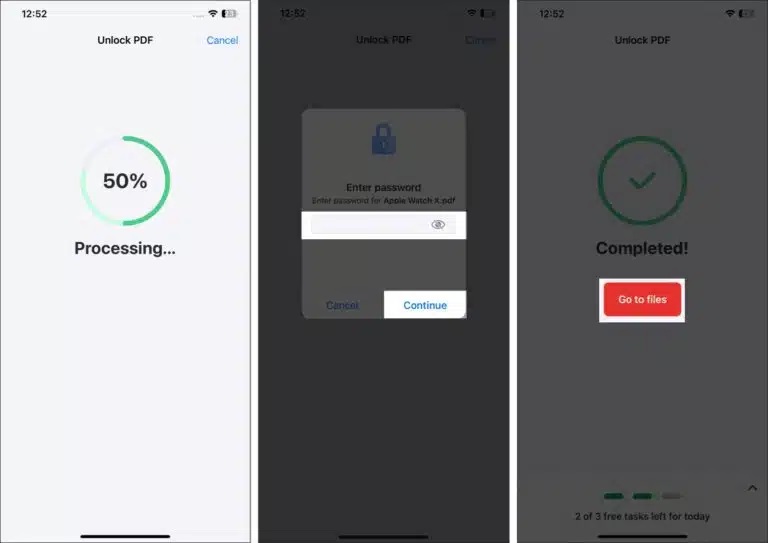
برنامه iLovePDF app به طور اتوماتیکوار، یک پوشه در فولدر Files ایجاد میکند. از این مسیر میتوانید به فایل پی دی اف خود دسترسی داشته باشید و یا آن را به جای دیگر منتقل کنید.
استفاده از ابزار آنلاین
در صورتی که نمیخواهید از اپلیکیشن جانبی برای حذف پسورد PDF در آیفون استفاده کنید، وبسایت SmallPDF به شما در این کار کمک خواهد کرد.
- در مرورگر خود به آدرس SmallPDF بروید.
- ابزار Unlock PDF را انتخاب کنید.
- روی Choose File کلیک کرده و فایل پی دی اف مورد نظر خود را آپلود کنید.
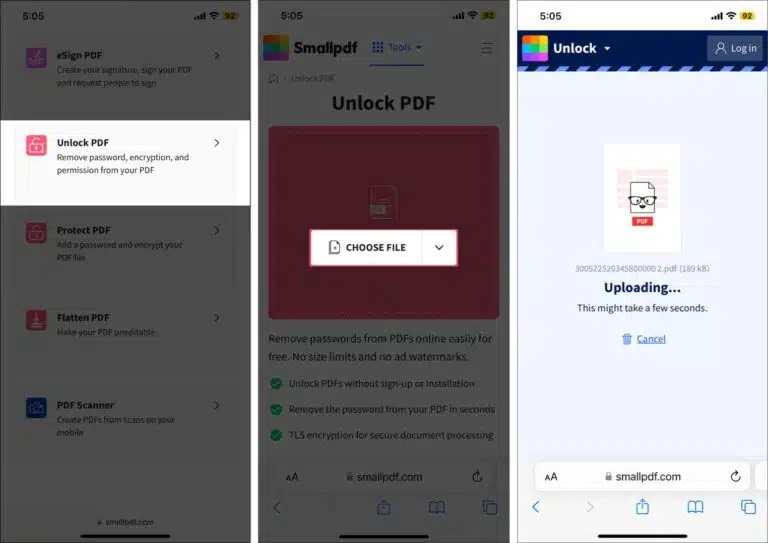
- وقتی فایل آپلود شد، رمز آن را تایپ کرده و روی Unlock کلیک کنید.
- در نهایت، برای دانلود کردن فایل PDF بدون رمز، روی Download ضربه بزنید.

نحوه حذف رمز فایل پی دی اف در مک
برای حذف پسورد پی دی اف در مک باید از روشهای زیر استفاده کنید:
استفاده از پیش نمایش مک
لازم به ذکر است که ابزار پیش نمایش در مک به شما این اجازه را میدهد تا بدون حذف رمز از فایل پی دی اف اصلی، یک کپی از آن بسازید و از آن استفاده کنید. برای استفاده از این روش، مراحل زیر را طی کنید:
- فایل PDF را در مک خود باز کرده و با وارد کردن پسورد، به آن دسترسی پیدا کنید.
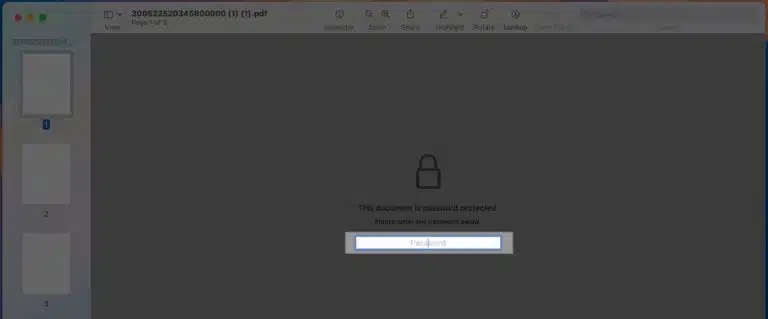
- با کلیک روی گزینه File در بالای منو بار، میتوانید روی Export در پنجره کشویی کلیک کنید.
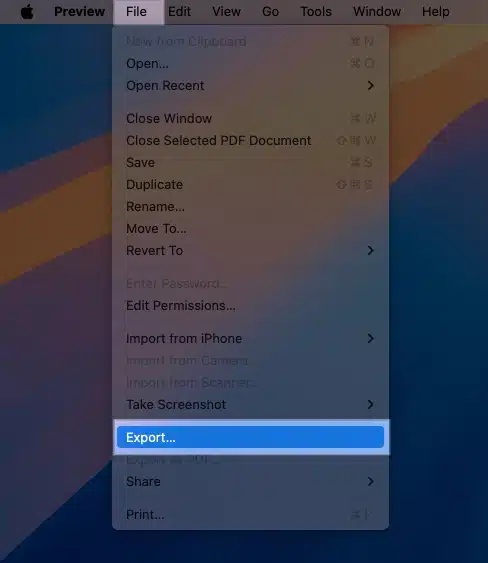
- پس از این که مطمئن شدید فرمت فایل روی PDF تنظیم شده است، روی گزینه Permissions در پنجره ظاهر شده ضربه بزنید.
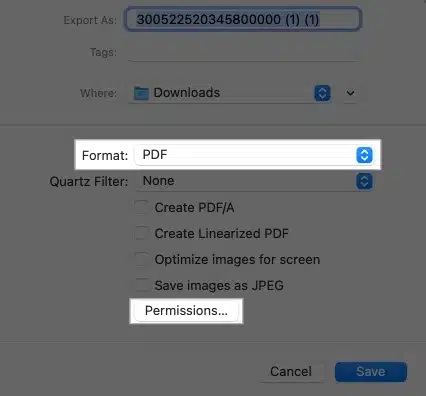
- از خاموش بودن گزینه Require Password To Open Document مطمئن شوید.
- پس از تعریف یک رمز جدید در زیر Owner Password، روی گزینه Apply کلیک کنید.
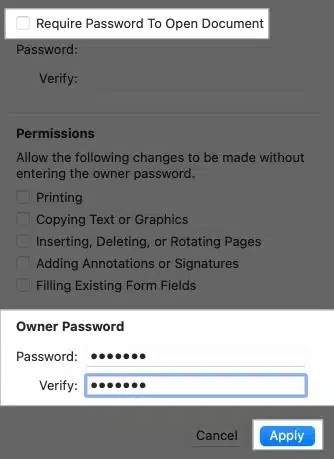
- اکنون فایل خود را نامگذاری کرده و روی Save ضربه بزنید تا ذخیره شود.
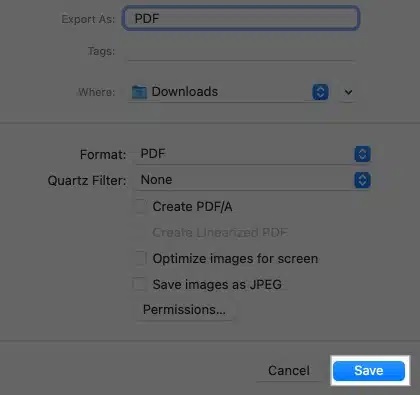
با انجام مراحل بالا، فایل پی دی اف بدون رمز عبور در درایو انتخاب شده ذخیره میشود. همانطور که گفتیم از طریق خرید فضای Google Drive نیز میتوانید در هر دستگاهی به این فایل پی دی اف دسترسی داشته باشید.
استفاده از Adobe Acrobat در مک برای حذف رمز pdf
یکی از آسانترین روشها برای حذف رمز پی دی اف در مک، استفاده از Adobe’s Acrobat Reader است. روش استفاده از آن در زیر ارائه شده است:
- فایل PDF حاوی رمز عبور را در برنامه Adobe Acrobat Reade در مک باز کنید.
- در نوار جانبی و در زیر All Tools، روی Protect a PDF کلیک کنید.
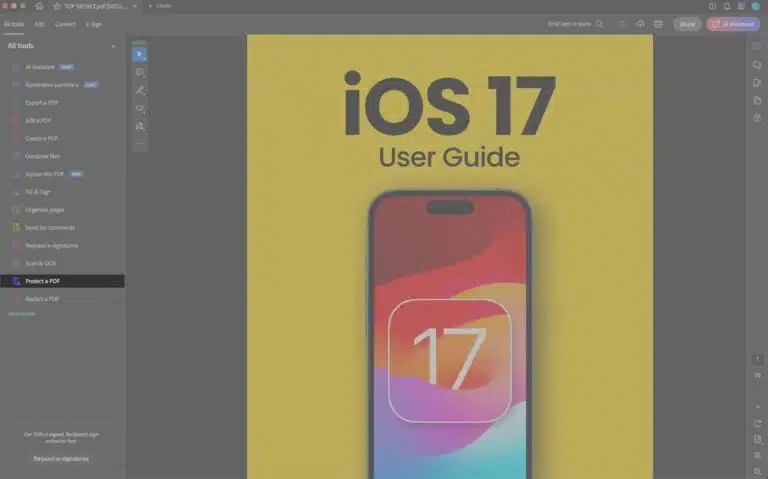
- حالا روی Encrypt ضربه بزنید و یا Remove Security را انتخاب کنید.
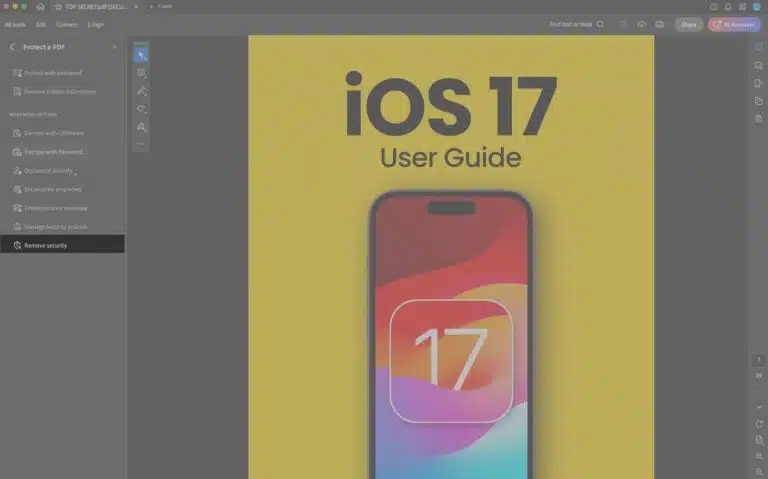
- برای درخواست حذف پسورد PDF، روی Yes ضربه بزنید.
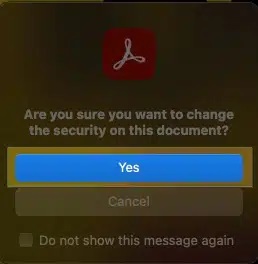
- این روش برای حذف رمز، به نوع رمزی که برای فایل پی دی اف تعیین شده، بستگی دارد:
- اگر فایل PDF تنها یک رمز باز(Open Password) دارد، روی OK کلیک کنید.
- در صورتی که با استفاده از رمز عبور، از مجوز مرتبط به فایل هم محافظت میکنید، پس از تایپ کردن رمز مذکور، روی OK کلیک کرده و در نهایت در نوتیفیکیشن، OK را انتخاب کنید.
استفاده از مرورگر در مک
برای حذف پسورد پی دی اف در مک میتوان از طریق هر یک از مرورگرهای موجود مانند سافاری، کروم و یا فایرفاکس استفاده کرد.
در مرورگرها یک ویژگی به نام print وجود دارد که به شما اجازه میدهد تا یک کپی از فایل پی دی اف ایجاد کرده و در دستگاه خود ذخیره کنید. بدین روش، امکان ادیت فایل نیز برای شما فراهم میشود. در زیر نحوه حذف پسورد پی دی اف از طریق Google Chrome آورده شده است. روش انجام این کار در مرورگرهای دیگر هم به همین شکل است.
- روی فایل PDF کلیک کرده و یا آن را برای دانلود کردن، به یک پنجره جدید درگ کنید.
- اکنون روی گزینه Download واقع در نزدیکی بخش URL ضربه زده و فایل پی دی اف هدف را انتخاب کنید.
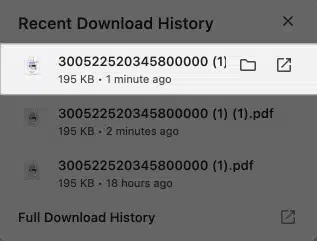
- رمز فایل مورد نظر را وارد کنید تا باز شود.
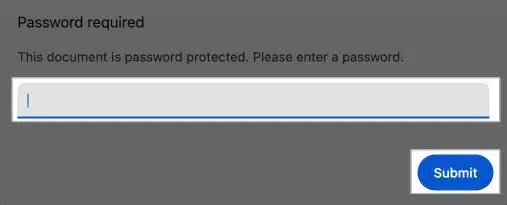
- روی گزینه Print واقع در گوشه بالا و سمت راست صفحه کلیک کنید.
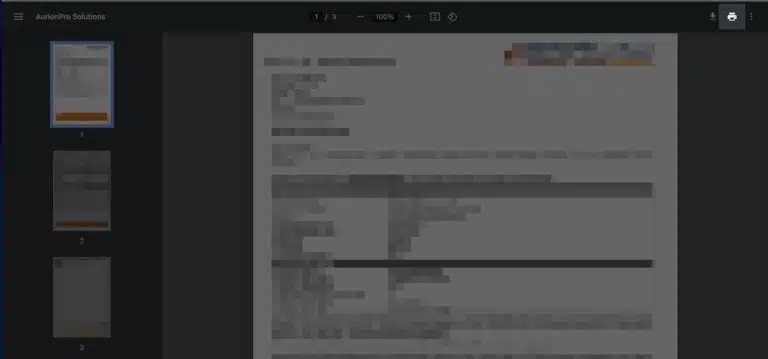
- در پنجره Print باز شده، روی Save ضربه بزنید.
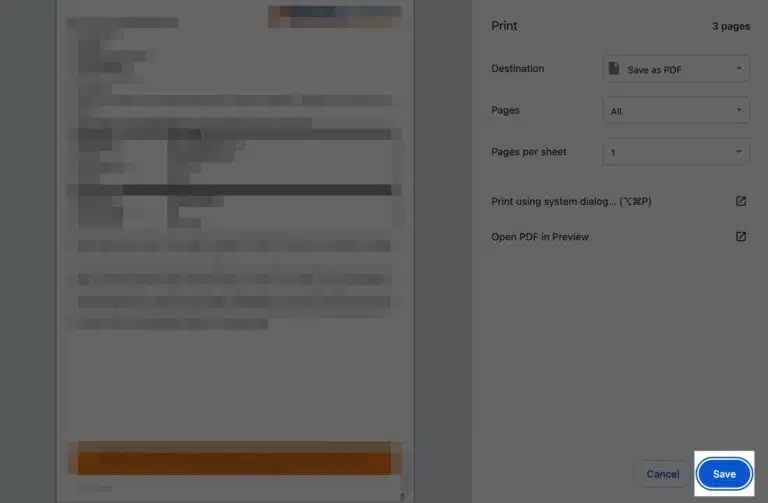
نحوه رمز گذاشتن برای فایل PDF در آیفون و مک
اگر فایل پی دی اف شما حاوی اطلاعات حساس و محرمانه هست و یا این که به طور کاملا اتفاقی رمز یکی از فایلهای PDF خود را پاک کردهاید، میتوانید با استفاده از ویژگی Lock PDF داخلی اپل، برای اسناد خود رمز عبور تعریف کنید.
آیفون
- برنامه Files app را اجرا کرده و فایل پی دی اف هدف را باز کنید.
- روی علامت فلش در بالا و وسط صفحه واقع در کنار اسم فایل کلیک کنید.
- گزینه Lock PDF در منوی کشویی را انتخاب کنید.
- حالا رمز عبور را وارد کرده و پس از تایید آن، روی Done در گوشه بالا و سمت راست صفحه کلیک کنید.
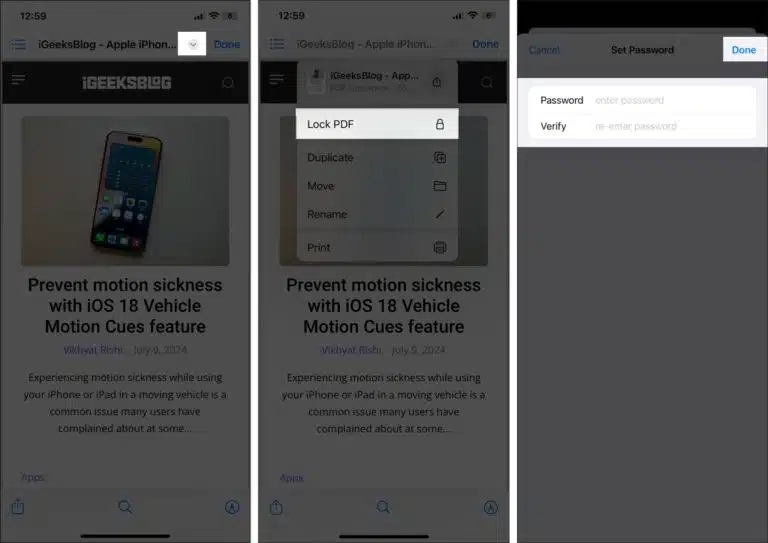
مک
- فایل pdf مورد نظر را در مک باز کنید.
- پس از کلیک روی File، گزینه Edit Permissions را انتخاب کنید.
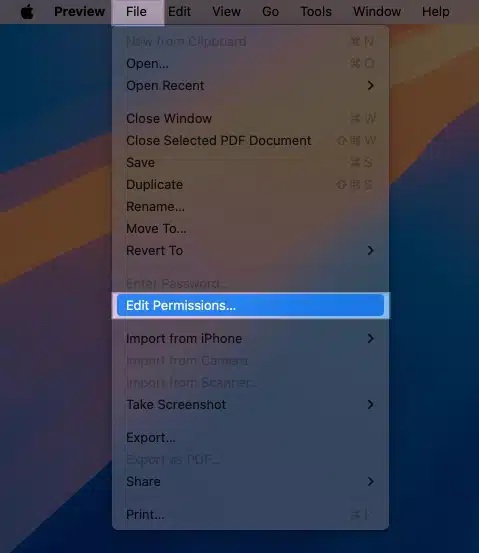
- اکنون چک باکس قبل از Require Password To Open Document را انتخاب کنید.
- حالا یک رمز برای باز کردن فایل مذکور تنظیم کنید.
- برای تنظیم مجوزهای موجود، چک باکسهای سمت چپ را تیک بزنید.
- پسورد مالکیت را وارد و تایید کنید، در نهایت روی Apply ضربه بزنید.
- حالا گزینه Save را انتخاب کنید.
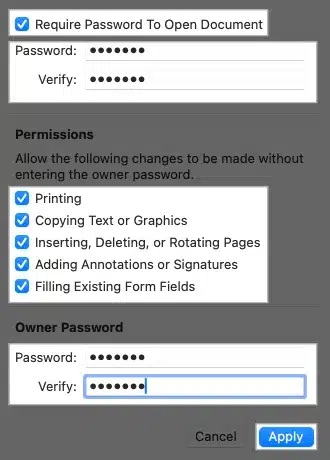
دسترسی سریع به فایلهای PDF
با مطالعه مطلب بالا در زمینه حذف پسورد PDF در آیفون، آیپد و مک، اکنون به راحتی میتوانید رمزهای تنظیم شده برای اسناد پی دی اف خود را بردارید و به سرعت به آنها دسترسی پیدا کنید.
به این نکته توجه کنید که گرچه حذف پسورد PDF در آیفون، دسترسی به اطلاعات فایل را سرعت میبخشد، اما امنیت اطلاعات حساس شما را با مشکل مواجه میکند. بنابراین، قبل از حذف رمز پی دی اف، مزایا و معایب انجام این کار را به خوبی بررسی کنید.